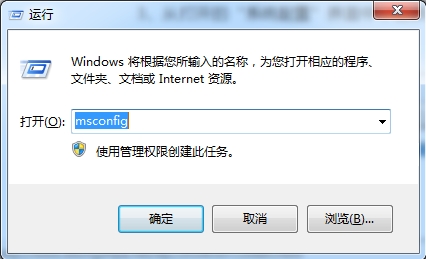快速掌握利用jQuery在表格中动态添加行的方法
怎么入门文章编程?需要学习哪些知识点?这是新手们刚接触编程时常见的问题;下面golang学习网就来给大家整理分享一些知识点,希望能够给初学者一些帮助。本篇文章就来介绍《快速掌握利用jQuery在表格中动态添加行的方法》,涉及到,有需要的可以收藏一下
jQuery是一种流行的JavaScript库,被广泛用于简化网页开发。在网页中使用jQuery可以使代码更加简洁、易于维护,并且能够实现许多复杂的功能。本文将教你如何利用jQuery在表格中快速增加一行,让你轻松处理表格数据的添加操作。
首先,我们假设你已经了解了jQuery的基本语法和在网页中如何引入jQuery库。如果你还不熟悉jQuery,请先学习一些基础知识,然后再来试验这个实例。
接下来,我们通过一个具体的案例来演示如何利用jQuery在表格中增加一行。假设我们有一个简单的表格,包含姓名和年龄两列数据,如下所示:
<table id="myTable">
<tr>
<th>姓名</th>
<th>年龄</th>
</tr>
<tr>
<td>张三</td>
<td>25</td>
</tr>
<tr>
<td>李四</td>
<td>30</td>
</tr>
</table>现在我们要实现一个功能,点击按钮后在表格的末尾增加一行数据。首先,在页面中添加一个按钮,点击按钮时触发添加行的操作,代码如下所示:
<button id="addRowBtn">添加行</button>
接下来,我们使用jQuery来实现添加行的功能。首先在页面中引入jQuery库:
<script src="https://cdn.bootcdn.net/ajax/libs/jquery/3.6.0/jquery.min.js"></script>
然后,在页面底部添加jQuery代码来实现增加行的功能:
$(document).ready(function() {
// 点击按钮触发添加行操作
$('#addRowBtn').click(function() {
// 在表格末尾添加一行
$('#myTable').append('<tr><td>王五</td><td>35</td></tr>');
});
});以上代码中,我们使用 现在你可以在浏览器中打开页面,点击按钮,就可以看到表格中新增加了一行数据。这样,利用jQuery在表格中增加一行就实现了。 总的来说,利用jQuery在表格中增加一行只需要几行简单的代码就可以实现。jQuery的选择器和操作方法使得处理DOM元素变得非常方便和高效,让我们可以轻松地操作网页中的各种元素。希望这个示例对你有帮助,也希望你能继续学习jQuery和其他前端技术,不断提升自己的技能水平。 本篇关于《快速掌握利用jQuery在表格中动态添加行的方法》的介绍就到此结束啦,但是学无止境,想要了解学习更多关于文章的相关知识,请关注golang学习网公众号!$('#addRowBtn')来选中按钮元素,然后使用.click()方法来为按钮添加点击事件。点击按钮时,执行回调函数,在函数中使用$('#myTable')选中表格,然后使用.append()方法在表格末尾添加一行新的元素,并填充数据。  掌握Golang时区设置的技巧
掌握Golang时区设置的技巧